Comment supprimer l'arrière-plan de l'image dans Photoshop [Tutoriel]
La suppression de l'arrière-plan d'une image peut être difficile et longue, mais le but peut avoir des possibilités infinies. Dans ce tutoriel Photoshop, nous découvrirons comment cela peut être fait, en utilisant l'outil lasso. Il existe une variété d'options disponibles en fonction de la nature de l'image.
En commençant, nous nous débarrasserons du fond naturel derrière le semoir à capuchon ainsi que du fil de fer barbelé.

Maintenant, avant d'entrer dans l'une des étapes, dupliquez simplement le calque d'arrière-plan. Ce faisant, nous aurons une sauvegarde de notre original en cas de problème. Vous devrez également supprimer la visibilité du calque d'arrière-plan en décochant la marque de l'œil.
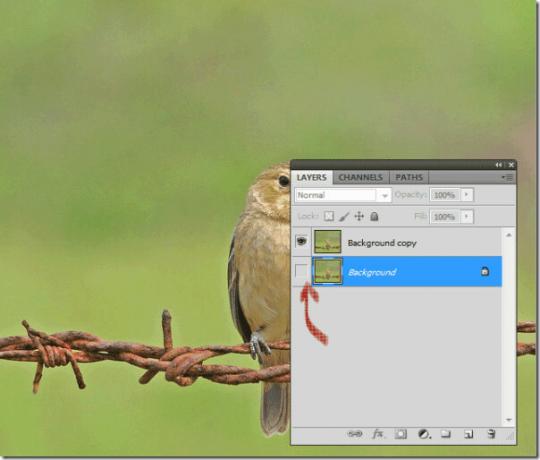
Pour aller plus loin, nous pouvons sélectionner l'outil lasso. L'outil Lasso est conçu pour sélectionner des objets dont les bords complexes sont contrastés. En sélectionnant l'outil lasso, nous sélectionnerons la zone que nous voulons conserver (l'oiseau et le fil de fer barbelé).


Maintenant, après avoir sélectionné la zone requise, cliquez sur l'outil de déplacement. Vous remarquerez que vous pouvez maintenant déplacer votre zone sélectionnée et votre arrière-plan reste vide. Copiez la zone sélectionnée (Ctrl + C) et collez-la n'importe où dans votre espace de travail (Ctrl + V). Un nouveau calque apparaîtra sur votre panneau de calques. Vous pouvez supprimer le calque d'arrière-plan copié ou décocher l'œil pour supprimer la visibilité.

Passant aux touches finales, nous utiliserons l'outil baguette magique pour supprimer les zones indésirables. Sélectionnez l'outil, puis cliquez sur toutes les zones indésirables vertes et appuyez sur Supprimer.
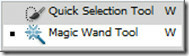

Enfin, créez un nouveau calque juste pour ajouter un arrière-plan de votre choix. Nous ajouterons un dégradé à la couche nouvellement créée de gris et de blanc. Cependant, nous avons réussi à retirer l'arrière-plan de l'oiseau et du fil de fer barbelé.


Puisque nous avions notre sujet recadré sur un nouveau calque, nous pouvons faire un certain nombre d'astuces avec notre arrière-plan.

Enfin le résultat a l'air cool! Faites-nous savoir quel autre conseil Photoshop vous aimeriez voir!
Chercher
Messages Récents
Rechercher, filtrer, prévisualiser et gérer les fichiers en double avec Rechercher mes fichiers
Hier, nous avons examiné Dupy Scan, qui recherche dans les dossiers...
MacroTube lit les vidéos YouTube et DailyMotion dans Windows Media Center
MacroTube est un plugin pour Windows Media Center qui permet de reg...
Ouvrez et modifiez de gros fichiers CSV avec reCsvEdit
Les éditeurs CSV sont généralement appelés applications qui ont la ...



